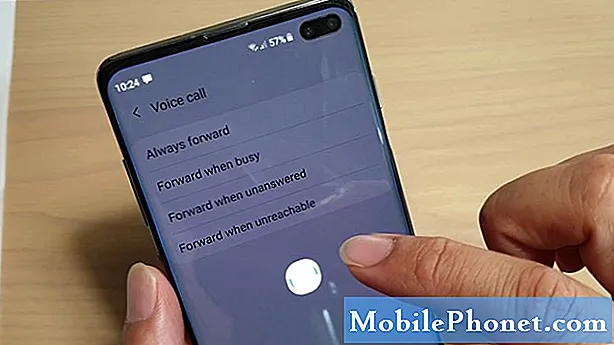Contenido
- Cómo reiniciar Samsung Galaxy Note 9 en modo seguro
- Cómo borrar la partición de caché de Samsung Galaxy Note 9
- Cómo restablecer aplicaciones en su Samsung Galaxy Note 9
Una de las causas de los problemas con sus teléfonos inteligentes son algunas de las aplicaciones que instaló. Hay ocasiones en las que el dispositivo no se inicia porque hay aplicaciones que siguen colgando. Problemas como este son de naturaleza menor, pero ocurren incluso en los teléfonos inteligentes más potentes del mercado actual, como el nuevo Samsung Galaxy Note 9.
Es importante que sepas cómo reiniciar tu teléfono en modo seguro porque lo necesitarás si el problema es causado por aplicaciones de terceros. También debe saber cómo eliminar el caché del sistema porque hay ocasiones en que estos pequeños archivos temporales se corrompen y se vuelven obsoletos, lo que puede provocar problemas de rendimiento.
Además, es recomendable saber cómo resetear aplicaciones sin importar si son de terceros o preinstaladas porque es el mejor remedio cuando surgen problemas debido a algunos problemas con las aplicaciones. Lo guiaré sobre cómo hacer estos procedimientos, así que continúe leyendo, ya que esta publicación puede ayudarlo de una forma u otra.
Ahora, antes que nada, si tiene otros problemas con su teléfono, asegúrese de pasar por nuestra página de solución de problemas porque ya hemos proporcionado soluciones a cientos de problemas informados por nuestros lectores. Lo más probable es que ya hayamos proporcionado una solución al problema que tiene actualmente, así que intente encontrar problemas similares a los suyos en esa página y no dude en utilizar las soluciones que sugerimos. Si no funcionan o si necesita más ayuda, complete nuestro cuestionario de problemas de Android y presione enviar para contactarnos.
Cómo reiniciar Samsung Galaxy Note 9 en modo seguro
Todas las aplicaciones y servicios de terceros se desactivarán temporalmente cuando inicie su teléfono en modo seguro. Este procedimiento es muy importante para solucionar problemas en los que el teléfono no puede funcionar correctamente en modo normal.
Para problemas en los que el dispositivo funciona tan lento, también puede usar este método para observar su teléfono y saber si todavía funciona perfectamente cuando todos los terceros están desactivados. Lo mismo ocurre si le persiguen las ventanas emergentes que a menudo están integradas o son causadas por aplicaciones que incluyen una gran cantidad de anuncios o malware.
Así es como reinicia su Galaxy Note 9 en modo seguro ...
- Apague el dispositivo.
- Mantenga pulsado el Poder más allá de la pantalla del nombre del modelo que aparece en la pantalla.
- Cuando SAMSUNG aparece en la pantalla, suelte el Poder llave.
- Inmediatamente después de soltar la tecla de Encendido, mantenga presionada la tecla Bajar volumen llave.
- Continúe sosteniendo el Bajar volumen hasta que el dispositivo termine de reiniciarse.
- Cuando Modo seguro aparece en la esquina inferior izquierda de la pantalla, suelte el Bajar volumen llave.
Una vez que su teléfono funcione con éxito en este modo, obsérvelo de cerca y compare su rendimiento cuando está funcionando en modo normal. Por lo general, si el problema se debe a terceros, su teléfono funcionará más rápido y sin problemas en este modo.
Cómo borrar la partición de caché de Samsung Galaxy Note 9
Hay ocasiones en las que su teléfono tiene algunos problemas de firmware y no es necesario restablecerlo. Limpiar el contenido de la partición de caché puede ser suficiente para que vuelva a su funcionamiento habitual. Limpiar la partición de la caché eliminará la caché del sistema, que puede haberse dañado por alguna razón. Estos archivos pueden ser pequeños y temporales, pero pueden causar muchos problemas a su teléfono si se corrompen o se vuelven obsoletos. Por eso es aconsejable borrar la partición de caché de su teléfono de vez en cuando. Y no es necesario que haga una copia de seguridad de sus archivos y datos importantes, ya que no se tocarán. Así es como se hace:
- Apague el dispositivo.
- Mantenga pulsado el Sube el volumen clave y la Bixby , luego presione y mantenga presionada la tecla Poder llave.
- Cuando aparezca el logotipo de Android, suelte las tres teclas.
- Aparecerá un mensaje "Instalando actualización del sistema" durante 30 a 60 segundos antes de que aparezcan las opciones del menú de recuperación del sistema Android.
- presione el Bajar volumen tecla varias veces para resaltar borrar partición de caché.
- prensa Poder tecla para seleccionar.
- presione el Bajar volumen tecla para resaltar si, ellos y presione el Poder tecla para seleccionar.
- Cuando la partición de borrado de caché esté completa, Reiniciar sistema ahora está resaltado.
- presione el Poder para reiniciar el dispositivo.
Su dispositivo puede tardar un poco en reiniciarse después de hacer esto, ya que reconstruirá la caché eliminada. Solo espere a que se active y luego continúe con su observación para saber si el problema persiste o se solucionó.
Cómo restablecer aplicaciones en su Samsung Galaxy Note 9
Restablecer una aplicación significa borrar su caché y datos. Este procedimiento es muy eficaz para solucionar problemas y errores relacionados con la aplicación.Si recibe un error como "Desafortunadamente, una aplicación se detuvo", la mayoría de las veces, el problema está en la aplicación y este procedimiento es una solución perfecta. Así es como lo hace en su Note 9:
- Desde la pantalla de inicio, deslice hacia arriba en un lugar vacío para abrir el Aplicaciones bandeja.
- Grifo Configuraciones > Aplicaciones.
- Toque la aplicación deseada en la lista predeterminada.
- Para mostrar las aplicaciones preinstaladas, toque Menú > Mostrar aplicación del sistemas.
- Grifo Almacenamiento > LIMPIAR CACHE > BORRAR DATOS > ELIMINAR.
Después de hacer esto, abra la aplicación con la que tiene problemas para confirmar si el problema está solucionado. De lo contrario, y si está tratando con una aplicación de terceros, puede intentar desinstalarla para eliminar todas sus asociaciones con el firmware y otras aplicaciones. Después de lo cual, descárguelo de Play Store y vuelva a instalarlo.
- Desde la pantalla de inicio, deslice hacia arriba en un lugar vacío para abrir el Aplicaciones bandeja.
- Grifo Configuraciones > Aplicaciones.
- Toque la aplicación deseada en la lista predeterminada.
- Para mostrar las aplicaciones preinstaladas, toque Menú > Mostrar aplicaciones del sistema.
- Grifo DESINSTALAR > Okay.
O también puede intentar encontrar una actualización para él, ya que hay ocasiones en que los problemas de la aplicación se deben a la compatibilidad ...
- Desde la pantalla de inicio, deslice hacia arriba en un lugar vacío para abrir el Aplicaciones bandeja.
- Grifo Tienda de juegos > Menú > Mis aplicaciones.
- Para actualizar aplicaciones automáticamente, toque Menú > Configuraciones > Aplicaciones de actualización automática.
- Escoja una de las siguientes opciones:
- Grifo Actualizar [xx] para actualizar todas las aplicaciones con actualizaciones disponibles.
- Toque una aplicación individual y luego toque Actualizar para actualizar una sola aplicación.
Espero que estos sencillos tutoriales puedan ayudarlo a solucionar problemas con su nuevo Samsung Galaxy Note 9. Si tiene otras inquietudes que desea compartir con nosotros, no dude en contactarnos o dejar un comentario a continuación.
Conéctate con nosotros
Siempre estamos abiertos a sus problemas, preguntas y sugerencias, así que no dude en contactarnos llenando este formulario. Este es un servicio gratuito que ofrecemos y no le cobraremos un centavo por ello. Pero tenga en cuenta que recibimos cientos de correos electrónicos todos los días y es imposible para nosotros responder a todos y cada uno de ellos. Pero tenga la seguridad de que leemos todos los mensajes que recibimos. Para aquellos a quienes hemos ayudado, corran la voz compartiendo nuestras publicaciones con sus amigos o simplemente haciendo clic en Me gusta en nuestra página de Facebook y Google+ o síganos en Twitter.